Windows 10er vores elskede platform.Det, der gør det til en så populær platform, er de mange muligheder, der følger med.Windows 10 har mange unikke funktioner, der er meget nyttige og interessante.Ikke alle er klar over disse funktioner.
I denne artikel vil jeg introducere dig til en sådan funktion.
Dette er"Skift drevbogstav"功能.Nogle af jer har måske vidst det for længe siden, men mange brugere ved ikke, at vi kanSkift bogstavet Windows tildeler til et bestemt drev.
Jeg vil vise digSådan ændres drevbogstav i Windows 10 eller endda Windows 8, 7, XP.

Introduktion: Drevbogstaver i Windows 10
在WindowsI verden, som kan specificeres af drevnavnet (f.eks."Windows7_OS") og et drevbogstav (f.eks.:"C:")at identificerechauffør.Den vigtigste faktor at huske er, at Windows egentlig kun bekymrer sigdrevbogstav.Det skal være unikt.på samme computerDer kan ikke nævnes toE: jachauffør.På den anden sidenavnBare for nemheds skyld.Windows operativsystemDet vises og giver dig mulighed for at redigere det, men det bruges ikke af operativsystemet, når du vælger et drev, der skal tilgås.Så du kan have to eller flere drev med nøjagtig samme navn uden at forvirre Windows.
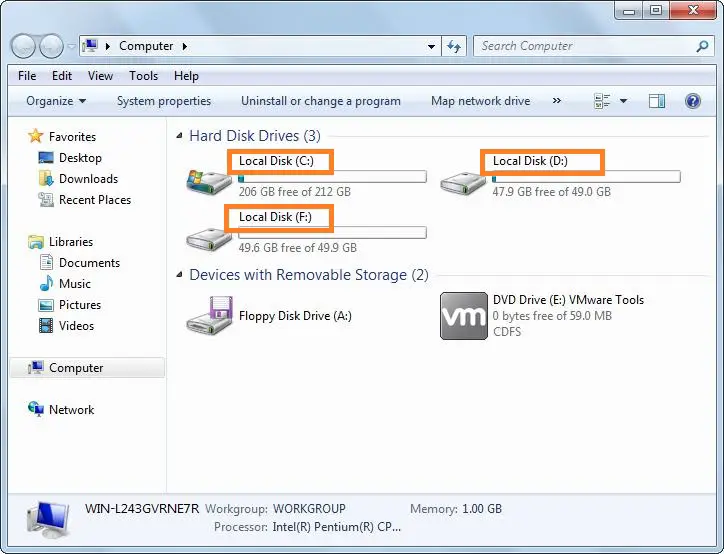
Dette drevbogstav spiller en nøglerolle i at fortælle Windows, hvor de skal lede efter ting.C: Brugere i文件 eksisterer muligvis ikke i D: Brugere.Standarden for drevbogstavet erkolon(:)Går tilbage til før DOS.på Windows (og densTidligereDOS), bootdrevetStandarderC :.Andre drev (uanset om det er internt, eksternt, disk eller andre partitioner) vil få andre bogstaver.Normalt er de tildelt i rækkefølge:D:, E:og fortsæt.Der er dog ingen kørselEN:OgB:,fordi bogstaverne oprindeligt varfloppy drevReserveret.Oplysninger om drevbogstav og navn vil være tilstrækkeligt.
Årsag til at ændre eller tildele et drevbogstav
Windows burde væreEnheder tildeler dynamisk drevbogstaver.Nogle gange vises disse enheder dog ikke på drevlisten.Den mest sandsynlige årsag kan være, at det drevbogstav, Windows forsøger at tildele din enhed, ikke er tilgængeligt, fordi det drevbogstav allerede er tildelt en anden enhed.Nogle gange vil du måske også tildele en enhed et permanent drevbogstav og lade det være uændret, for at nogle stier kan fungere korrekt.Eller du vil bare tildele de bogstaver, du ønsker, for at holde dine chauffører organiseret.I alle disse tilfælde skal enhedens drevbogstav ændres manuelt.For at hjælpe dig i denne situation giver jeg digfuld tutorial,for at ændre det drevbogstav, der er tildelt en bestemt enhed.
Introduktion: Desværre kan du ikke ændre drevbogstavet for den partition, hvor Windows er installeret.Det mest almindelige er C-drevet.
Sådan ændres et drevbogstav: En trin-for-trin guide
Du har måske altid troet at ændre drevbogstavet var en umulig opgave, meningen.Ligekorrektfølg detteTrin for tringuide du vilpå minutterLæreSådan ændres drevbogstavet.Du ved sikkert allerede, hvordan du ændrer navnet på et drev, fordi Windows gør det nemt for os at redigere det.Det giver dog ikke en nem måde at redigere det drevbogstav, der er tildelt en bestemt enhed.
I dette tilfælde skal denne enkle metode bruges til at ændre det tildelte drevbogstav.
Ved at bruge denne guide kan du;
- Skift dvd-drevbogstav
- Skift C-drevbogstav
- Skift USB-drevbogstavet
forklare
trin 1:Først åben"磁盤 管理" værktøj til at administrere drevbogstaver.du kan starteWindows 10OgWindows 8af"Avanceret brugermenu (WIN + X tastaturgenveje)Åben det .Dette er sandsynligvis den hurtigste måde at få adgang til det.
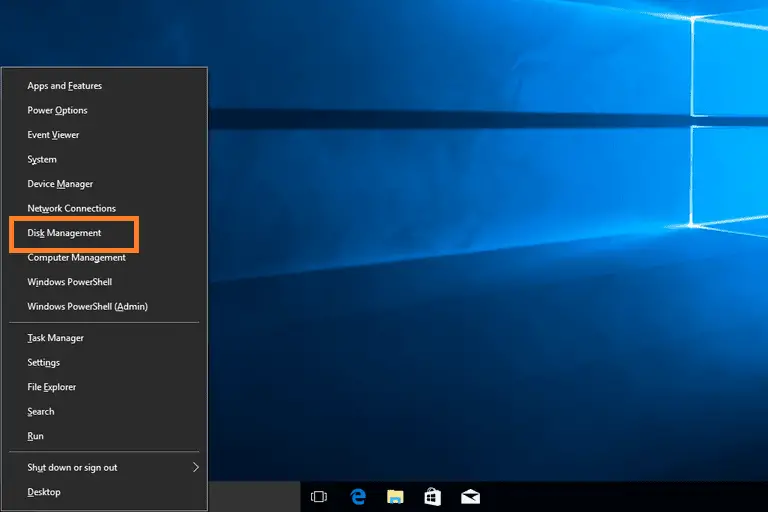
trin 2:i"Diskhåndtering"vindue,fra en liste øverst eller et kort nederstSkru opDet drev, hvis drevbogstav skal ændres.Du kan også HøjreklikEller tryk og hold på drevet, og vælg derefter " Gennemse" for at kontrollere, at det korrekte drev er valgt.
trin 3:Når først duSkru opdet, Højreklik 或 tryk og hold det, og vælg derefter Skift drevbogstav og sti... Vælg fra pop op-menuen. 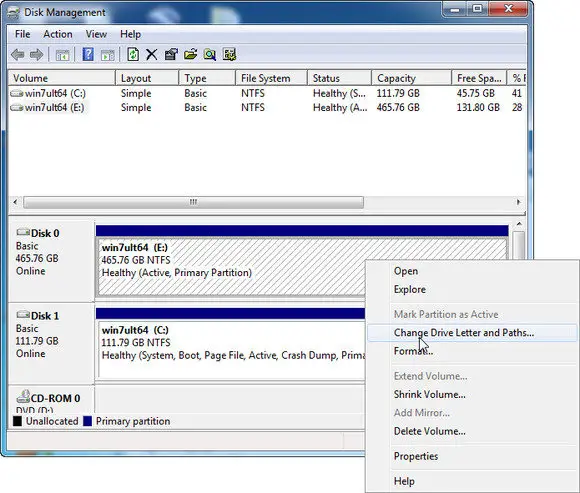
trin 4:i den nyåbnede lille Skift drevbogstav og stier for... vindue, tryk eller klik Lave om… knap.Dette vil yderligere åbne " Skift drevbogstav eller sti" vindue.
det femte trin: VælgDu ønsker, at Windows skal vælge det drevbogstav, det tildeler denne lagerenhed fra Tildel følgende drevbogstaver: drop down boks.Du behøver ikke bekymre dig, hvis det drevbogstav allerede er i brug af et andet drev, fordi Windows skjuler det tildelte bogstav.
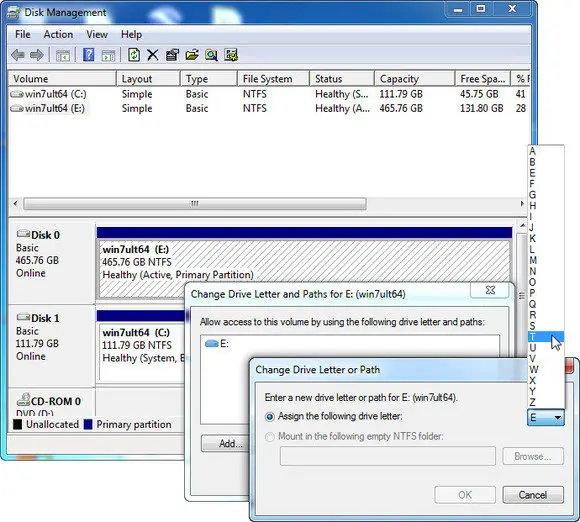
trin 6: Tryk eller klik derefter på " Jo da" knap.
trin 7:tryk eller klik derefter 是 , Nogle programmer, der er afhængige af drevbogstaver, fungerer muligvis ikke korrekt.Vil du fortsætte? spørgsmål.
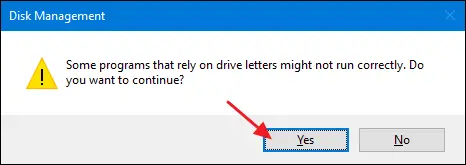
trin 8:Når drevbogstavet er ændret fuldstændigt (det tager kun et sekund eller to), kan dulukke nedenhver åben 磁盤 管理 eller andre vinduer.
概要
harDer er ingen indbygget mådeForetag et skift eller skift det drevbogstav, der er tildelt drevet i Windows.I stedet skal duved at bruge ovenståendeSelvstudierbrugervejledningændre drevbogstav.En ting at bemærke er, at du ikke kan ændre det drev, hvor Windows er installeret (C drev)afdrevbogstav.En anden vigtig ting er, at ændring af det drevbogstav, der er tildelt det drev, hvor softwaren er installeret, kan få softwaren til at holde op med at fungere korrekt.
Dette er ikke en almindelig situation med nyere programmer og programmer, men du skal være forsigtig, hvis du bruger et ældre program.Især hvis du stadig erWindows XP或Windows Vistabrugere vil støde på problemer.Heldigvis installerer de fleste brugere ikke software til andet end hoveddrevet (normaltC chauffør)andre chaufførerpå enheden, men hvis du har installeret softwaren, bør du være forberedt på at geninstallere den efter at have ændret drevbogstavet.
Du kan også besøgerelateret til dette emnemicrosoft官方støtte tråd.Eventuelle spørgsmål, tvivl eller forslag om dette emne, er du velkommen til atdet følgendeaf"Kommentar"delvisOffentliggøre評論.Håber jeg kan hjælpe dig med at lære det du har brug for, og indtil videre.Hav en god dag alle sammen!

![Konfigurer Cox e-mail på Windows 10 [ved hjælp af Windows Mail-appen] Konfigurer Cox e-mail på Windows 10 [ved hjælp af Windows Mail-appen]](https://infoacetech.net/wp-content/uploads/2021/06/5796-photo-1570063578733-6a33b69d1439-150x150.jpg)
![Løs problemer med Windows Media Player [Windows 8/8.1 Guide] Løs problemer med Windows Media Player [Windows 8/8.1 Guide]](https://infoacetech.net/wp-content/uploads/2021/10/7576-search-troubleshooting-on-Windows-8-150x150.jpg)
![Ret Windows Update-fejl 0x800703ee [Windows 11/10] Ret Windows Update-fejl 0x800703ee [Windows 11/10]](https://infoacetech.net/wp-content/uploads/2021/10/7724-0x800703ee-e1635420429607-150x150.png)




![Start kommandoprompt i Windows [7 måder] Start kommandoprompt i Windows [7 måder]](https://infoacetech.net/wp-content/uploads/2021/09/%E5%95%9F%E5%8B%95%E5%91%BD%E4%BB%A4%E6%8F%90%E7%A4%BA%E7%AC%A6-150x150.png)

![Sådan ser du Windows-versionen [meget enkel]](https://infoacetech.net/wp-content/uploads/2023/06/Windows%E7%89%88%E6%9C%AC%E6%80%8E%E9%BA%BC%E7%9C%8B-180x100.jpg)

